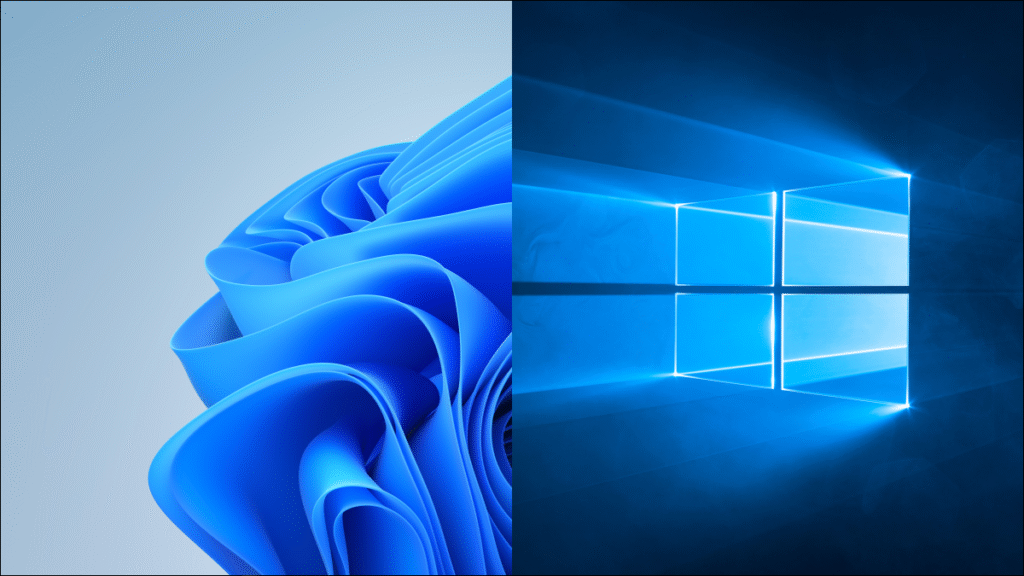Pengaturan sensitivitas yang buruk dapat membuat frustasi — mouse yang tidak cukup sensitif mungkin mengharuskan Anda untuk mengambilnya berulang kali hanya untuk keluar dari layar. Mouse yang terlalu sensitif dapat menyulitkan untuk mengklik secara akurat. Berikut cara mengubahnya.
Cara Mengubah Sensitivitas Mouse di Pengaturan
Untuk mengubah sensitivitas mouse Anda, klik tombol Start. Ketik “Pengaturan mouse” di bilah pencarian lalu tekan Enter. Jendela Mouse akan muncul. Sesuaikan penggeser berlabel “Kecepatan penunjuk mouse” ke sensitivitas yang terasa paling baik. Anda sekarang dapat menutup jendela.

TERKAIT: Apa yang Harus Diperhatikan Saat Membeli Mouse Ergonomis
Cara Mengubah Sensitivitas Mouse di Panel Kontrol
Jika mau, Anda masih bisa mengubah sensitivitas mouse melalui Control Panel. Untuk mengakses panel kontrol, klik tombol Mulai dan ketik “panel kontrol” di kotak pencarian. Kemudian tekan Enter atau klik “Buka.”

Klik bilah pencarian di sudut kanan atas jendela Panel Kontrol dan ketik “Mouse.”

Setelah Anda selesai mencari, klik “Ubah tampilan atau kecepatan penunjuk mouse”.

Klik pada tab “Opsi Pointer” di jendela Mouse Properties dan sesuaikan bilah geser berlabel “Pilih kecepatan penunjuk” sesuai keinginan Anda. Anda sekarang dapat menutup jendela Mouse Properties dan Control Panel.

Cara Menyesuaikan Sensitivitas Mouse Gaming
Semua mouse dapat dikontrol melalui pengaturan yang tersedia di Windows 10 atau Windows 11. Namun, banyak mouse yang dirancang untuk bermain game, hobi, atau penggunaan profesional juga menawarkan perangkat lunak khusus yang memungkinkan Anda mengonfigurasi tombol dan sensitivitasnya. Jika Anda menggunakan perangkat lunak khusus untuk mouse Anda, Anda harus membiarkan penggeser sensitivitas mouse Windows di tengah.
Berikut adalah tautan ke perangkat lunak untuk beberapa mouse paling populer.
Jika Anda memiliki utilitas yang diinstal dari produsen mouse Anda, Anda mungkin dapat menemukannya dengan mencari nama produsen mouse Anda di menu Start Anda.